Bluetooth pre stĺpce. Ako získať zvuk z notebooku alebo telefónu do bežného systému reproduktorov prostredníctvom Bluetooth?

- 729
- 123
- Stanislav Mora
Bluetooth pre stĺpce. Ako získať zvuk z notebooku alebo telefónu do bežného systému reproduktorov prostredníctvom Bluetooth?
Na trhu už existuje veľa modelov reproduktorov, domácich kín, akustických systémov so zabudovanými Bluetooth. To vám umožní zobrazovať zvuk z rôznych zariadení bez použitia vodičov. Zvuk Bluetooth môžete vysielať z smartfónov, tabliet, počítačov, televízorov atď. D. A nemyslím prenosné reproduktory, ale veľké akustické systémy (počítačové stĺpce), ktoré majú zvyčajne schopnosť pripojiť sa iba pomocou kábla (3.5 mm jack, optické, RCA). Ale čo robiť, ak máme dobrý reproduktorový systém, ale bez Bluetooth? Ako pridať podporu Bluetooth pre bežné stacionárne stĺpce? Aké zariadenia sú potrebné na to a ako to všetko funguje? V tomto článku nájdete odpovede na tieto a ďalšie otázky!
Túto otázku som ešte ani nepýtal. Ale potom, čo si objednal dva vysielač Bluetooth na Aliexpress a začal písať článok od Bluetooth vysielača pre televízor (slúchadlá), ukázalo sa, že tieto vysielače nemohli nielen vysielať zvuk Bluetooth, ale tiež ho prijať a odovzdať ho a odovzdať ho do stĺpce podľa kábla. Kvôli záujmu, doslova za minútu som pripojil vysielač do jeho reproduktorového systému cez konektor 3.5 mm konektor, preniesol ho do režimu RX (režim prijímača) a priniesol zvuk z telefónu do stĺpcov bez zabudovaného -v Bluetooth. Už keď som sa rozhodol napísať tento článok, kráčal som trochu a našiel som aj špeciálne zvukové prijímače Bluetooth pre reproduktory. Napríklad populárna spoločnosť Logitech má takéto zariadenie. Nazýva sa adaptér logitech bluetooth. Nie je lacný (v porovnaní s čínskymi vysielateľmi Bluetooth), rozhranie pripojenia 3.5 mm Jack a RCA, neexistuje žiadny optický zvukový výstup.
Aby som to objasnil, o čo ide, hneď vám poviem, ako to funguje. Špeciálny zvukový prijímač alebo vysielač Bluetooth v režime prijímača je pripojený k akustickému systému pomocou kábla. Výkon je tiež pripojený k prijímaču (prostredníctvom samostatného napájacieho adaptéra alebo pomocou USB z akéhokoľvek adaptéra, portu USB atď. D.). Zapnite prijímač Bluetooth (ktorý je pripojený k stĺpcom), pripojíme sa k nemu cez Bluetooth z ľubovoľného zariadenia (laptop, telefón, tablet) a vysielame zvuk do systému reproduktorov. Všetko je jednoduché!
Bluetooth Audio prijímač pre stĺpce
Ako som písal vyššie, pre tieto úlohy existujú špeciálne zariadenia - prijímače Bluetooth s výstupom 3.5 mm Jack a RCA. Dajú sa tiež nájsť na žiadosti „Bluetooth Audio Adapter“. Nemám takéto zariadenie, ale ako to chápem, sú vytvorené tak, aby vykonávali striktne jednu úlohu (na rozdiel od vysielačov Bluetooth) - zoberte zvuk z akýchkoľvek zariadení Bluetooth a prenášajte ho do akýchkoľvek stĺpcov pomocou káblových káblov. V čínskych online obchodoch takýchto zariadení nájdete veľa. Medzi značkovými nástupcami sa dá rozlíšiť ten istý adaptér z Logitech, nenašiel som ostatných. K dispozícii je tiež audio prijímač Meizu Bluetooth, Audio prijíma Xiaomi Mi Bluetooth, ale sú vhodnejšie pre slúchadlá.

Ak potrebujete zariadenie výlučne na prijatie zvuku Bluetooth a výstupu na akýchkoľvek reproduktoroch pomocou kábla, potom vám takéto adaptéry vyhovujú. Funguje to niečo také:

Ale môžete ísť opačným smerom. Kúpte si funkčnejšie zariadenie - vysielač Bluetooth. A použite ho v režime prijímača.
Bluetooth vysielač na zobrazenie zvuku do akustického systému
Vysielače Bluetooth sú veľa. Už som o nich hovoril podrobnejšie v tomto článku. Môžu buď vysielať signál Bluetooth na slúchadlá alebo reproduktory a pomocou Bluetooth zobrať signál a vysielať ho do kábla do stĺpcov. Mám vysielač, ktorý som kúpil za takmer 3 doláre (čo je veľmi lacné), a dokonca vie, ako pracovať v Bluetooth Audio prijímač. Dokonca aj taký lacný vysielač ľahko zobrazuje zvuk do systému reproduktorov z telefónu.
Takto vyzerá najjednoduchší a lacný vysielač Bluetooth:

Ale drahší a sofistikovanejší model (s podporou vstupu/výstupu optického zvuku):

O vysielačoch si môžete prečítať podľa odkazu vyššie. Ďalej v článku ukážem, ako ich používať presne spárované s akustickými systémami.
Pridajte podporu Bluetooth pre bežné reproduktory
Zobrazím sa na príklade pripojenia prostredníctvom vysielača Bluetooth. Najprv zvážte spojenie jednoduchého, rozpočtového modelu. Moje stĺpce sú najbežnejšie (edifikátor R2700). Majú možnosť pripojiť sa po 3.5 mm Jack (na samotných kolekciách RCA) a existuje optický audit. Takže pre takéto stĺpce je takmer každý vysielač vhodný. Pri výbere vysielača buďte opatrní (presnejšie kábel). Napríklad v mojich stĺpcoch nie je obyčajný vstup 3.5 mm Jack. Existuje iba RCA. To znamená, že kábel je potrebný 3.5 mm Jack - RCA. Ak na vysielači 3.5 mm zvukový výstup.
Ako to funguje:
- Pripojte vysielač Bluetooth k napájaniu. Každý vysielač musí byť pripojený k zdroju energie. Existujú modely so zabudovanou batériou. Podpis (nabíjanie) vysielač môže byť z portu USB akéhokoľvek zariadenia alebo prostredníctvom akéhokoľvek napájacieho adaptéra (z telefónu, tabletu). Je však žiaduce, aby napájací adaptér rozdá 5V, 1A.
- Musíte pripojiť vysielač s stĺpcami pomocou kábla. Ak má váš vysielač optický zvukový výstup a na reproduktoroch je optický audit - použite ho. Ak nie, použite 3.5 mm Jack, RCA.
- Možno na stĺpcoch budete musieť prepnúť prevádzkový režim. Vyberte audit (zdroj zvuku), ku ktorému ste pripojili vysielač. Zvyčajne je za to zodpovedné tlačidlo „vstup“.
- Vysielač musí byť prepnutý do režimu zvukového prijímača (RX). Na drahých modeloch sa to dá urobiť so samostatným prepínačom puzdra. Pri lacnom - zapnutom zapnutí - odpojení a prepracovaní na napájaní vysielača (pripojené k portu USB, vytiahnuté a znova pripojené). Takže indikátor blikne nie červený, ale modrý. Je vhodné sledovať pokyny konkrétne na vašom zariadení.
- Po pripojení zapnete Bluetooth na našom zariadení (telefón, tablet, laptop, PC) a vyberieme vysielač zo zoznamu dostupných zariadení a pripojte sa k nemu. Bude definovaný ako slúchadlá (náhlavná súprava) a bude možné na ňom zobraziť zvuk. A on už zase vysiela zvuk do stĺpcov cez kábel. Ak sa pri pripojení požiadavky na kód PIN, skúste zadať: 0000, 1111, 8888 alebo 1234.
Ukazujem, ako to vyzerá v praxi. Pripojíme vysielač k napájaniu a stĺpcom. Skontrolujeme, či je prepnutý do režimu RX (o tom som napísal vyššie, 4 body).

Keď vysielač aktívne bliká modrá, potom je vysielač k dispozícii na pripojenie. Pripojíme sa k nemu z ľubovoľného zariadenia Bluetooth a zobrazujeme zvuk (ako na bežných slúchadlách Bluetooth alebo prenosného stĺpca).
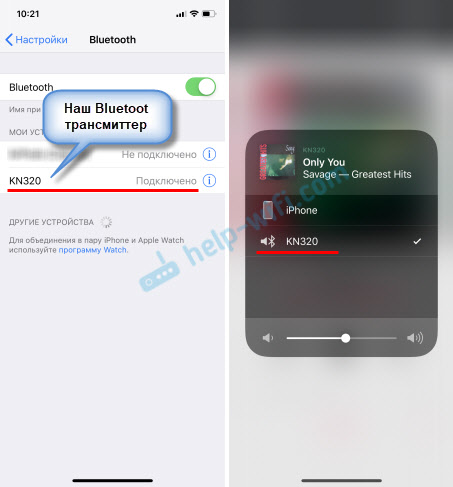
Pretože mám ďalší vysielač, drahší a funkčnejší, potom sa pozrime na jeho príklad. Všetko je takmer rovnaké, iba tam režim prijímača (RX) a aktivácia režimu pripojenia sa vyskytuje trochu inak. A pripojíme ho so stĺpcami pomocou optického zvukového kábla.
Na vysielač pripájame optický kábel k „spdif out rx“. Na stĺpcoch v porte „Optical“ (na mojej sa nazýva). Ďalej, na vysielači musíte prepnúť na režim RX (audio prijímač) a „SPDIF“ (Optical). Ak po 3.5 mm Jack Connect a potom vložte aux.

Takto vyzerá diagram pripojenia:

Dovoľte mi pripomenúť, že vysielač by mal fungovať v režime RX. Zapnite ho a dvojitým stlačením klávesu Inclusion aktivujte režim pripojenia (zviditeľnite ho na iné zariadenia). Indikátor musí aktívne blikať modré. Na vašom vysielači môže byť všetko trochu iné, pozrite si pokyny.
Zostáva iba na pripojenie k vysielača Bluetooth z telefónu alebo iného zariadenia a môžete počúvať hudbu na stacionárnych reproduktoroch na Bluetooth.
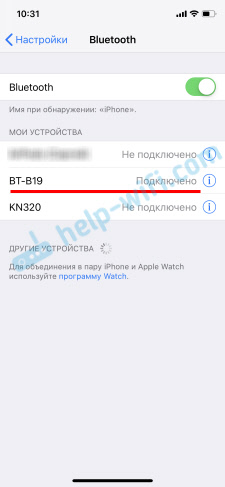
Doslova za 2-3 dolárov (približne rovnaké náklady najlacnejšieho vysielača) môžete pridať podporu Bluetooth pre takmer všetky stĺpce. Dokonca aj pre niektoré staré modely, pretože sú spojené s najväčšou pravdepodobnosťou po 3.5 mm Jack alebo RCA. Potom bude možné pripojiť zvuk z akýchkoľvek zariadení bez vodičov k akustickému systému a bez vodičov a bez vodičov. Táto schéma je tiež vhodná pre hudobné centrá, automobilové rádio a ďalšie zariadenia, ktoré majú aux.
Bluetooth pracuje na telefónoch, tabletoch a iných mobilných zariadeniach bez akýchkoľvek nastavení. Ale na notebookoch a počítačoch môžu vyskytnúť problémy. Len v prípade, že nechám odkazy na niektoré články, ktoré sa môžu hodiť, ak chcete pripojiť váš stacionárny počítač alebo notebook k vysielači Bluetooth.
- Nastavenie Bluetooth na počítači (PC). Pripojenie adaptéra Bluetooth a inštalácia ovládača
- Ako povoliť Bluetooth na notebooku?
- Ako povoliť a nakonfigurovať Bluetooth na notebooku so systémom Windows 10
Zdieľajte v komentároch, ako ste sa pripojili, a nastavte všetko. Aké zariadenia používate a ktoré reproduktory zobrazujú zvuk. Ak ste nemohli niečo nakonfigurovať alebo existujú otázky týkajúce sa výberu vybavenia, môžete sa pýtať na otázky, pokúsim sa to povedať.
- « Ako nastaviť lokálnu sieť v systéme Windows 10? Všeobecné parametre prístupu a celkový prístup do priečinka v systéme Windows 10
- Ako zakázať push upozornenia z lokalít v Opere, Chrome, prehliadač Yandex, Mozilla Firefox, Edge? Správa oznámenia prehliadača »

